iPhoneには、使い方がわかれば定期的に、あるいは日常的に楽しめる便利な機能がいくつかあります。 例えば、Facetimeは、登場以来、アップル社のお客様から多くの反響をいただいています。 しかし、Facetimeを使うためには、まず設定をしなければならず、設定をした後では、本来の機能を発揮できない可能性があります。
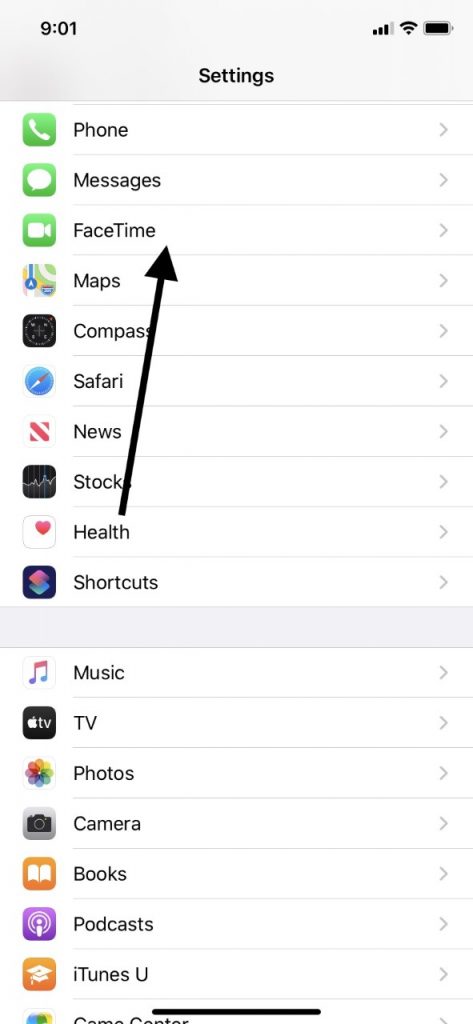
もしかしたら、iPhoneに “Facetime Waiting for Activation “というメッセージが表示されているかもしれません。
Messages that You Might Get Regarding Facetime
iPhoneには、Facetime機能に関連したいくつかの異なるメッセージがあります。 “Facetimeのアクティベーションを待っています」は、そのうちの1つです。 また、「アクティベーションに失敗しました」、「アクティベーション中にエラーが発生しました」、「サインインできませんでした、ネットワーク接続を確認してください」などのメッセージが表示されることもあります。 これらは、それぞれ診断方法や対処方法が少しずつ異なります。
「Facetime Waiting for Activation」メッセージの場合は、設定を確認する
この機能を使用しようとしたときに「Facetime Waiting for Activation」メッセージが表示された場合は、まずデバイスの設定を確認する必要があります。 Wi-Fiまたは携帯電話ネットワークに接続されていないとFacetimeにアクセスできませんので、このメッセージが表示されたら、すぐにそれを確認してください
この2つのうちどちらが最適かは、場所によって異なります。 例えば、自宅にいてWi-Fiがある場合、ネットワークに接続していて、それが完全に機能しているかどうかを確認できます。 そのためには、「設定」を開きます。 画面上部に「Wi-Fi」のアイコンが表示され、タップすると、選択したWi-Fiネットワークに接続されているかどうかが表示されます。 接続されている場合は、そのネットワークの横にチェックマークが表示されます。
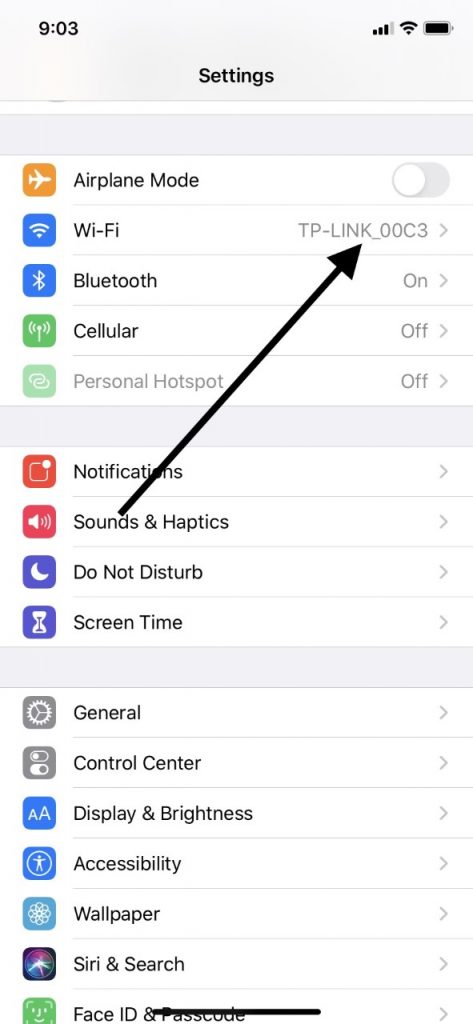
外出先でFacetimeを利用する場合は、携帯電話ネットワークを利用する必要があります。 接続するには、「設定」を開き、「携帯電話」をタップします。 画面上部に「携帯電話データ」というオプションが表示されています。 これをオンにします。 オンにすると、画面が右に表示され、スイッチが透明から緑色に変わります。
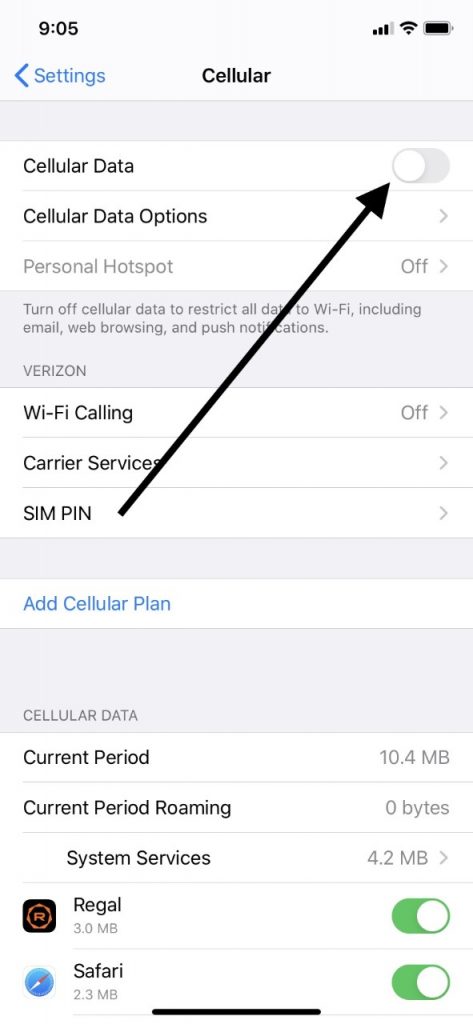
Facetimeを使用するには、SMSメッセージングを有効にする必要があります
Facetimeを使用する前に有効にしなければならないiPhoneのもう一つの側面は、SMSメッセージングです。 SMSとは、Short Messaging Serviceの略です。 テキストメッセージに使われる技術で、すべてのiPhoneに搭載されています。
この機能を使うためには、通信事業者との契約が必要です。 もし、あなたのiPhoneがまだキャリアを持っていなければ、テキストメッセージを受け取ったり送ったりすることはできません。
“Facetime Waiting for Activation “メッセージのタイムゾーンを設定する
iPhoneの機能の中には、タイムゾーンを正しく設定しないと本来の機能を発揮できないものがあります。 設定を行うには、「設定」、「一般」、「日付と時刻」の順に選択します。 すると、iPhoneに設定できるタイムゾーンの選択肢が表示されます。 正しいタイムゾーンに設定されていることを確認してください。 そうすることで、面倒なメッセージがなくなり、Facetimeが使えるようになるかもしれません。
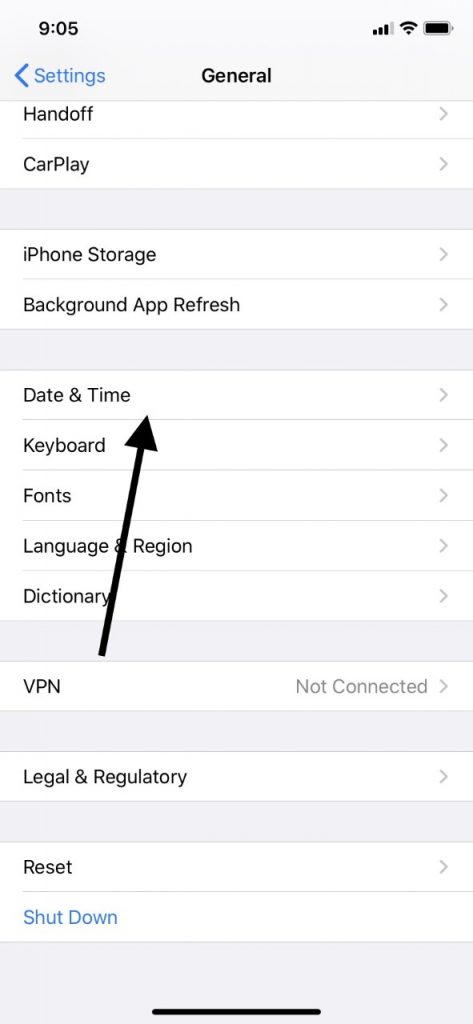
Facetimeをオフにして再起動するとアクティベーションメッセージが消える
これまでに紹介したiPhoneの各項目をチェックしても、何の効果もなかった場合。 これまでに紹介した携帯電話の各項目をチェックしても、まだ何の効果もなく、「Facetimeのアクティベーションを待っています」というメッセージが表示される場合は、次にFacetimeをオフにして、再びオンにすることができます。
「設定」から「Facetime」を選択して、機能をオフにします。 その後、iPhoneを再起動します。 iPhone X以上の機種であれば、サイドボタンとボリュームボタンのどちらかを長押ししてください。 スライドで電源オフ」のスライダーが表示されます。 それを右にドラッグして、デバイスの電源をオフにします。 その後、iPhoneの右側にあるサイドボタンをAppleのロゴが表示されるまで長押しすると、電源が入ります。
iPhone 6、7、8の場合は、「スライドして電源オフ」のスライダーが表示されるまで、サイドボタンを長押しします。 スライダーを右にドラッグして、携帯電話の電源が切れるのを待ちます。
iPhone 5以下の機種をお持ちの方は、「電源オフまでスライド」スライダーが表示されるまで、上部ボタンを押し続けてください。 スライダーをドラッグして、デバイスの電源が切れるのを待ちます。
いずれの機種でもこの操作を行った後、Facetime機能をオンにしてみてください。
Facetimeのアクティベーションメッセージが表示される場合は、新しいiOSをチェックしてみてください
まだメッセージが表示される場合に次に試すことができるのは、新しいバージョンのiOSが登場していないかどうかということです。
デバイスの「設定」を開き、「一般」を選択します。
端末の「設定」から「一般」を選択し、「ソフトウェア・アップデート」を選択してください。
端末の「設定」から「一般」を開き、「ソフトウェア・アップデート」を選択してください。 ダウンロードには2、3分かかるでしょう。 ダウンロードが完了したら、Facetimeが動作するかどうかを確認できます。 また、iOSの自動アップデートを設定することもできますので、今後の生活を少しでも楽にしたい方はぜひご利用ください。
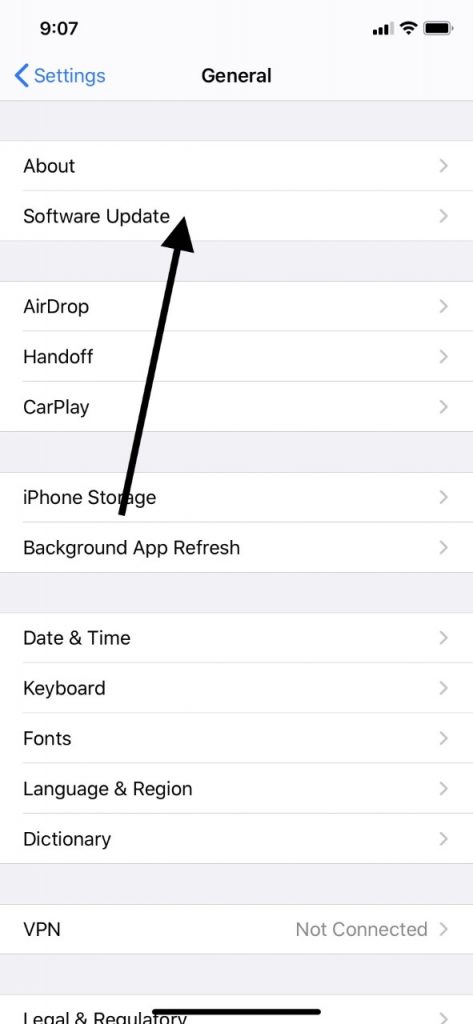
Facetimeがまだ使えない場合はキャリアに問い合わせてみる
次に、キャリアに問い合わせてみましょう。 そのキャリアと契約していて、Facetimeがまだ使えない場合、アカウントに未払いの料金があることが考えられます。 決済済みで、何か事務的なミスがあったのかもしれません。
For Continued Facetime Issues, Contact Apple Support
このリストを実行してもまだ「Facetime Waiting for Activation」というメッセージが表示される場合は、簡単に修正できるものではなく、もっと深刻な問題があるかもしれません。
最良の選択肢は、ジーニアスバーのあるお近くのApple Storeを見つけることでしょう。 そこにデバイスを持ち込んで、従業員に見てもらうことができます。 ハードウェアの問題なのか、ソフトウェアの問題なのかを判断して、再び使えるようにしてくれるはずです。